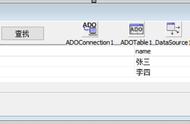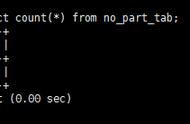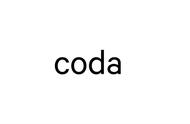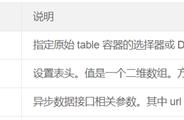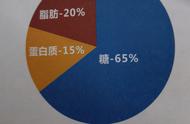正值年中,老板交代把上半年各个地区提交的数据表格做个汇总。怎么办?
一个地区一张表
打开华南区的表,
复制】-打开汇总表-【粘贴】
再打开华北区的表
【复制】-打开汇总表-【粘贴】
……
类似的工作任务还真不少
各个单位上交的报名表
各部门的生产计划数据
各个月的销售数据表
怎么汇总到一张表上?

一遍又一遍的重复操作,肯定能干完!
可是,这样「搬砖」真的一点技术含量都没有,还无聊透顶!如果有100张表,还能把手整残!
汇总多个表格数这种事情,只要掌握正确的姿势,几秒钟就能搞定。何必呢?
下面学习一种官方出品的妙招,利用 Office 2016 自带的查询功能,完成多表合并任务,而且只要合并一次,以后数据有更新,只要点击一个按钮就能自动完成合并汇总。(Office 2013版中需安装 Powerquery 应用)
接下来就以开篇中案例为例,看看如何通过 4 步快速汇总单个文件中的多个工作表:
01 创建查询❶ 创建查询;
❷ 导入数据;
❸ 整理数据;
❹ 导出至汇总工作表。
在【数据】选项卡下新建一个从文件-工作簿的查询: